电脑管理员权限在哪里设置 如何设置管理员权限
更新时间:2024-05-04 07:43:28作者:bianji
最近有不少小伙伴私信小编,说自己想要设置电脑管理员权限,但是不知道在哪里可以进行设置,万能的小编这就为大家带来设置管理员权限的方法,一共有win7和win10系统,win11系统的操作与win10无异,大家赶紧来参考下下面的文章吧。

电脑管理员权限在哪里设置?
win7系统:
1.在桌面上找到“计算机”图标,然后单击鼠标右键,在弹出的菜单中选择“管理”选项;
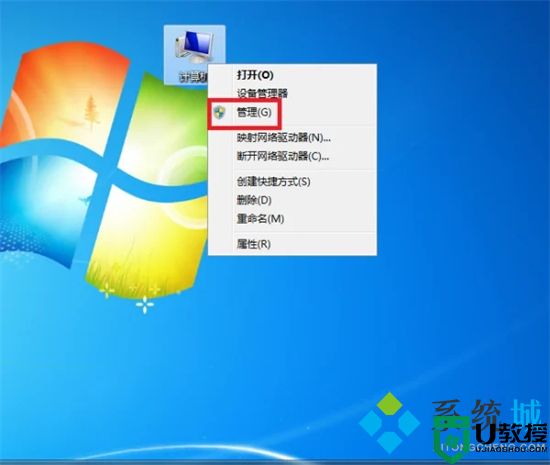
2.进入计算机管理的界面后,在“本地用户和组”下找到“用户”并打开;
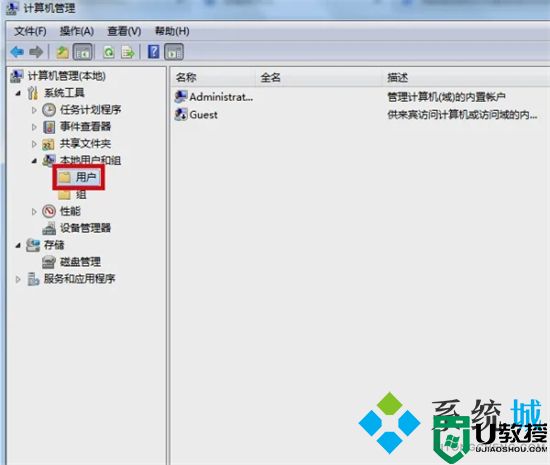
3.然后在右侧页面中找到管理员账号后右击鼠标,在弹出的菜单中点击“属性”选项;
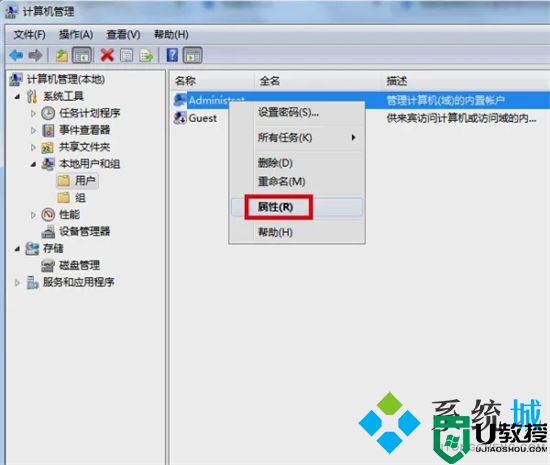
4.然后在常规的页面下,取消勾选“账号已禁用”选项;
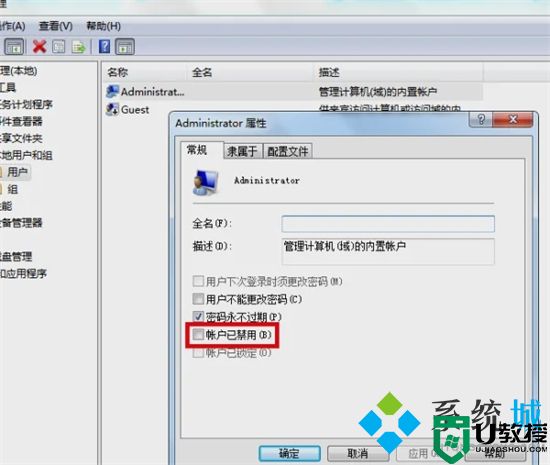
5.最后选择“确定”按钮。完成以上设置后,即可在电脑系统里设置好管理员权限。
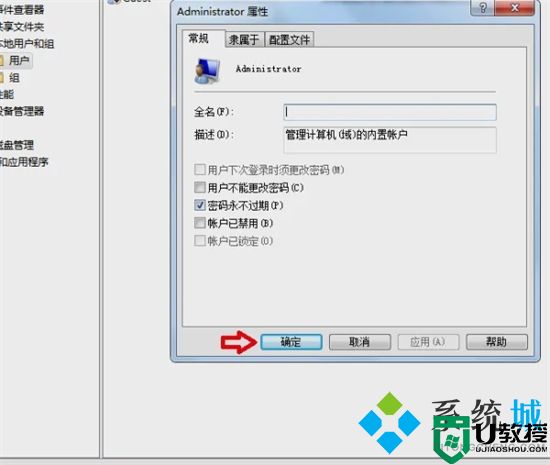
win10系统:
1.win+R快捷键打开运行窗口,输入“gpedit.msc”,打开本地组策略管理器;
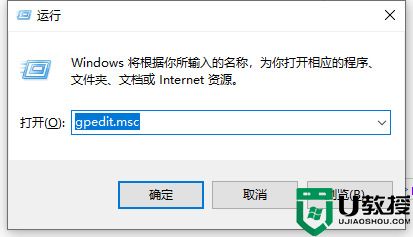
2.然后依次点击展开“计算机配置”>>“Windows设置”>>“安全设置”>>“本地策略”找到并打开“安全选项”;
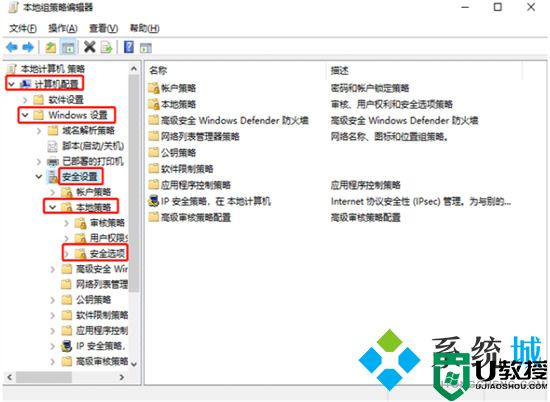
3.找到“账户:管理员账户状态”,看见状态为“已禁用”;
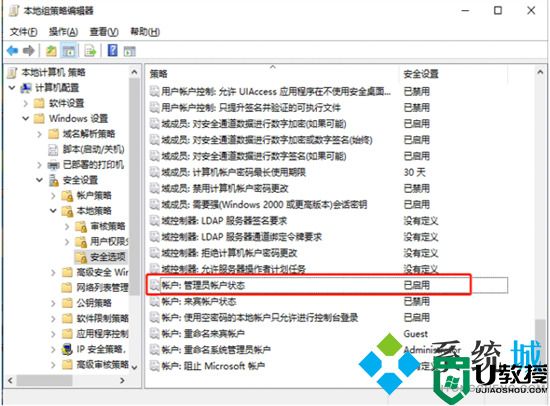
4.右击“账户:管理员状态”选择“属性”,在“账户:管理员状态”属性中,选择已启用,点击确定即可。以后想要关闭的话可以直接选择已禁用。
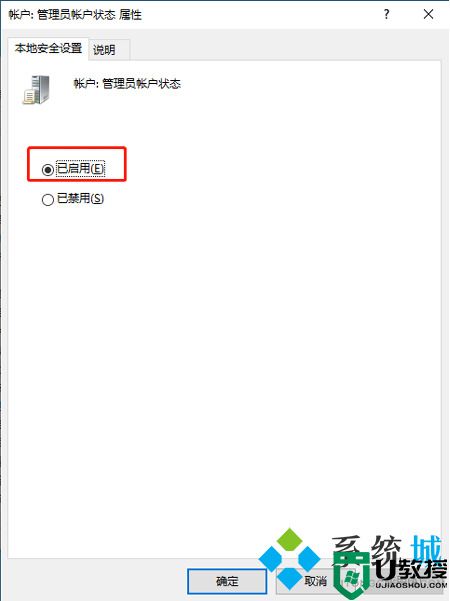
以上就是小编为大家带来的电脑管理员权限的设置方法了,希望能帮助到大家。
- 上一篇: 笔记本电脑蓝牙在哪里打开 电脑蓝牙怎么打开
- 下一篇: 老笔记本电脑改造升级 10年以上旧电脑如何升级
电脑管理员权限在哪里设置 如何设置管理员权限相关教程
- 如何打开管理员权限 打开管理员权限设置设置方法
- win10电脑管理员权限在哪里 win10管理员权限怎么获取
- 电脑权限管理在哪里 电脑权限设置在哪里设置
- 笔记本电脑管理员权限怎么设置 笔记本电脑怎样设置管理员权限
- 电脑管理员权限怎么解除 怎么取消电脑的管理员权限
- win10管理员权限如何获取 获取win10管理员权限的操作方法
- win7管理员权限怎么获取 win7系统如何获得管理员权限
- 电脑软件怎么设置权限管理 电脑软件管理权限在哪里设置
- win10 管理员帐户权限怎么获取|win10设置管理员权限的方法
- 管理员管理权限怎么打开丨管理员管理权限打开解决方法
- 5.6.3737 官方版
- 5.6.3737 官方版
- Win7安装声卡驱动还是没有声音怎么办 Win7声卡驱动怎么卸载重装
- Win7如何取消非活动时以透明状态显示语言栏 Win7取消透明状态方法
- Windows11怎么下载安装PowerToys Windows11安装PowerToys方法教程
- 如何用腾讯电脑管家进行指定位置杀毒图解

